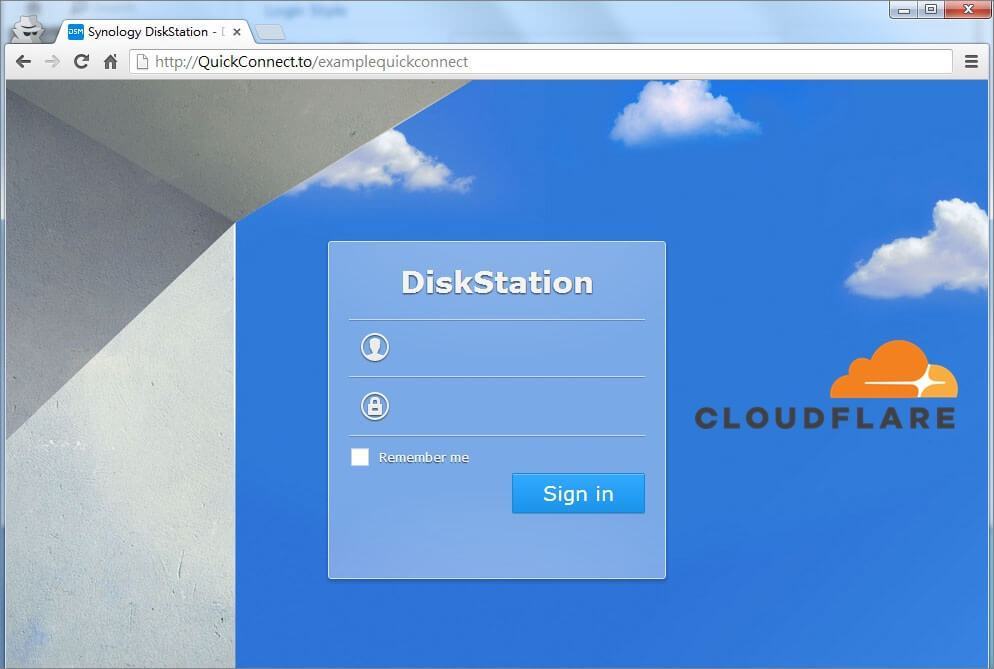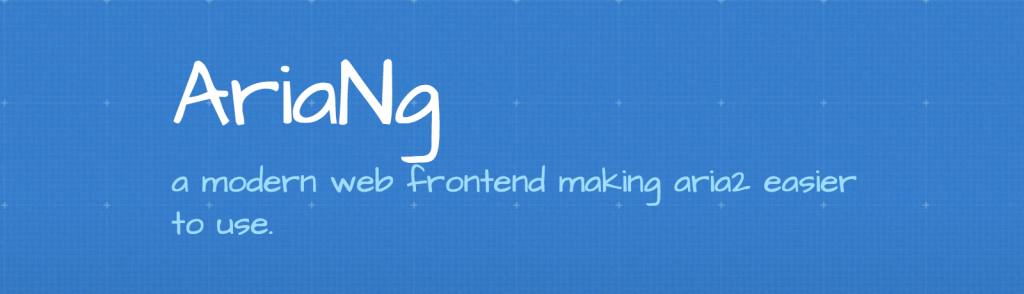使用 Pi-hole 把 YouTube 廣告擋掉
2019/01/01 update 最近 YouTube 升級了,會把正常內容與廣告內容混在同個域名裡面,所以以下方法失效了~ Apple TV 4K 上次蘋果發佈後,台灣沒有首發,而且遲遲沒有上市,天天盼阿盼阿~ 蘋果終於在 2017/11/07 台灣商店上架啦! 發現後立刻火速下單,快遞效率不錯兩天就送來了~ 上一代 Apple TV 就正式從我客廳退役,發配到其他房間小電視機上繼續工作 我經常在 Apple TV 上面使用的 App 大概就是 YouTube、NetFlix 跟 Infuse(拿來看本地下載的影片) 大部分都是跟影片有關的~什麼打遊戲之類的? 還是算了吧,遊戲部分還是留給專業的 PS4 ,別為難自己了。。。 尤其是 YouTube ,平時不知道要看什麼影片時,就會隨意在 Apple TV 上面亂看 換來換去的時候,三不五時就會亂入一個廣告,雖然通常看個幾秒就能跳過 但出現太頻繁也是挺煩的啊~~~ YouTube 本身有推出一個 YouTube Red 的服務,可以付費得到一些功能並去除廣告 但是這服務尚未在台灣推出,目前僅有在少數地區有開放 因為之前有安裝 Pi-hole 在家裡網路裡面,就想要開始如何利用 Pi-hole 來擋掉 YouTube 廣告 稍微挖掘一下發現,YouTube 廣告地址實在多如牛毛,每個都看似隨機亂數的地址 真實的影片地址就藏在裡面,實在令人髮指。。。 正想要放棄時,突然在 GitHub 寶庫中 搜到也有人跟我一樣痛恨廣告的一群人,正在維護「youtubeadsblacklist」的項目 目前他們蒐集到的廣告地址已經有八千八百多筆,數量還再不斷增加,太噁心了。。。 我們先登入到 Pi-hole 的管理頁面,來到設定的地方 打開 Pi-hole’s Block Lists 的設定頁面 把以下清單的更新地址複製 https://raw.githubusercontent.com/anudeepND/youtubeadsblacklist/master/domainlist.txt 黏貼到下圖的地方,並點一下「Save and Update」 ...